複数部署管理機能の操作方法
対象プラン:エンタープライズプラン
複数部署管理機能(メンバーグループ機能、キャビネット機能、アクセス許可機能)と、書類の編集・検索方法についてご案内いたします。
複数部署管理機能機能はエンタープライズプランでのみご利用可能です。
目次
メンバーグループを設定する
メンバーグループの作成・編集は、「組織管理者」のみ行うことができます。
■メンバーグループを作成する
1. 左側の黒いナビゲーションの上から3つ目のアイコンをクリックし、「すべてのメンバー」へ遷移します。
2. 左下部の「メンバーグループを作成」をクリックします。
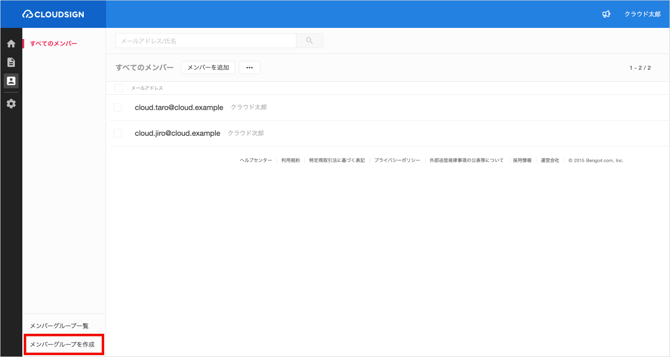
3. 「メンバーグループの作成」のダイアログが立ち上がるので、グループ名と概要(任意)を入力し、作成をクリックします。
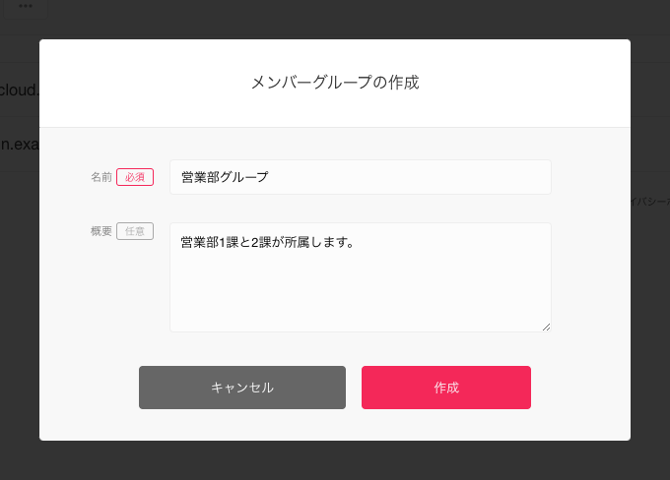
4. 作成したメンバーグループの詳細ページが表示されます。
※メンバーグループIDは、JITプロビジョニングを行う場合に必要です。JITプロビジョニングの設定方法はこちらです。
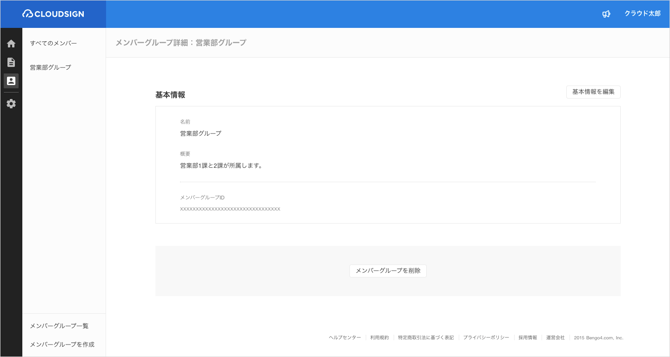
■メンバーグループにメンバーを追加する
1. 左側の黒いナビゲーションの上から3つ目のアイコンをクリックし、「すべてのメンバー」へ遷移します。
2. 追加したいメンバーにチェックを入れます(複数選択が可能です)。
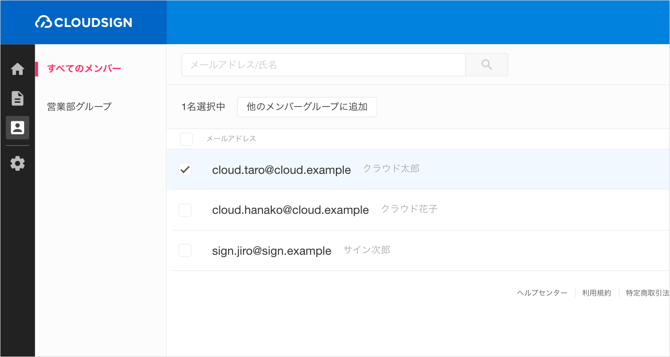
上部の検索窓から、追加したいメンバーを検索することができます。
3. 「他のメンバーグループに追加」をクリックすると、ダイアログが立ち上がります。ダイアログで追加したいグループを選択し、追加をクリックします。
■メンバーグループの情報を一覧で確認・編集する
1. 左側の黒いナビゲーションの上から3つ目のアイコンをクリックし、「すべてのメンバー」へ遷移します。
2. 左下部の「メンバーグループ一覧」をクリックします。
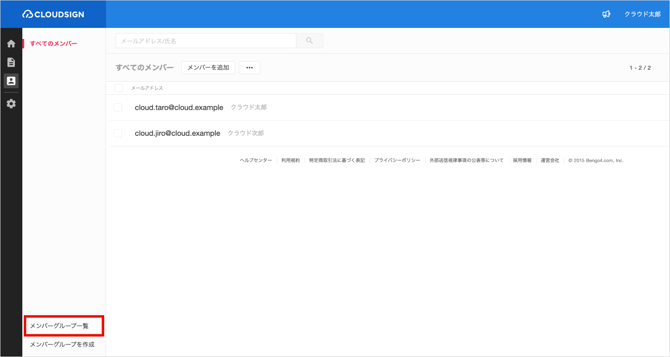
3. 作成したメンバーグループの一覧が表示されます。「設定を変更」をクリックするとメンバーグループ詳細ページへ遷移し、名前・概要を編集することができます。
■メンバーグループを削除する
1. 左側の黒いナビゲーションの上から3つ目のアイコンをクリックし、「すべてのメンバー」へ遷移します。
2. 左下部の「メンバーグループ一覧」をクリックします。
3. 作成したメンバーグループの一覧が表示されます。削除したいメンバーグループの「設定を変更」をクリックし、メンバーグループ詳細ページへ遷移します。
4. 「メンバーグループを削除」をクリックします。
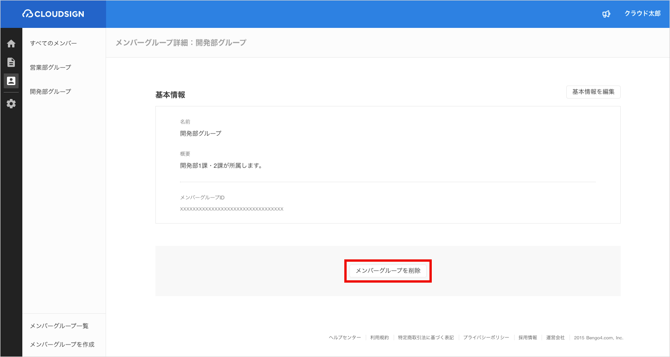
5. ダイアログが立ち上がるので、内容に問題がなければ削除をクリックします。
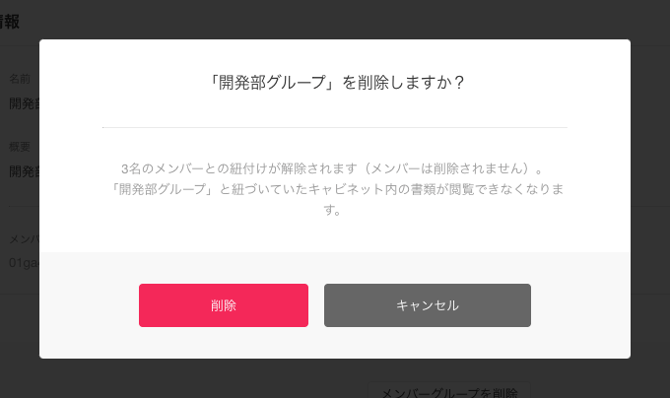
キャビネットを設定する
キャビネットの作成・編集・削除は、「組織管理者」のみ行うことができます。
締結済み書類はキャビネットに格納されますが、複数部署管理機能が利用可能になった初期段階では閲覧可能なキャビネットがないため、書類を閲覧することはできません。
必要に応じてキャビネットの作成や、書類の閲覧を許可する設定が必要です。
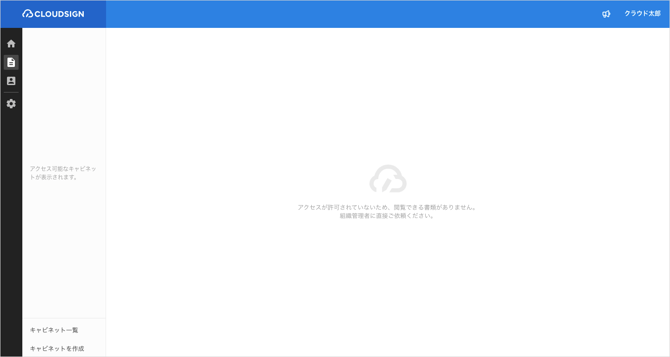
■キャビネットを作成する
1. 左側の黒いナビゲーションの上から2つ目のアイコンをクリックします。
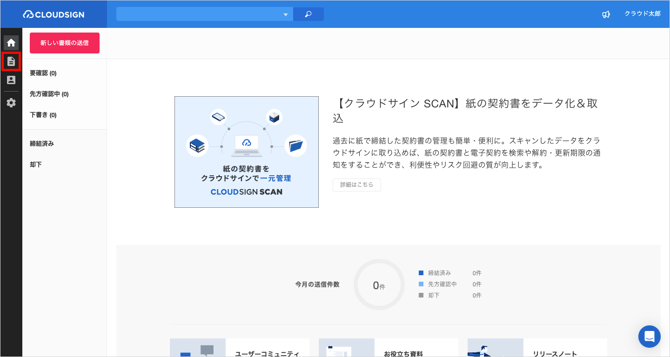
2. 左下部の「キャビネットを作成」をクリックします。
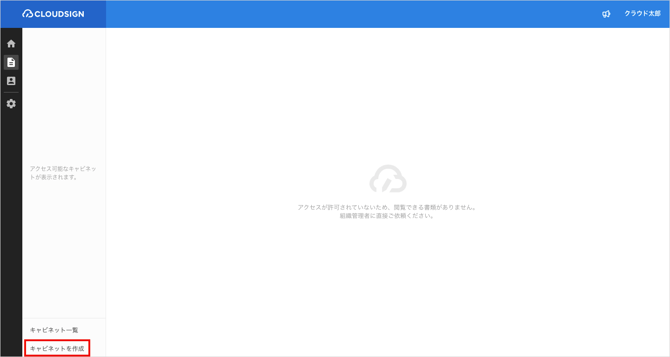
3. 「キャビネットの作成」のダイアログが立ち上がるので、キャビネット名と概要(任意)を入力し、作成をクリックします。
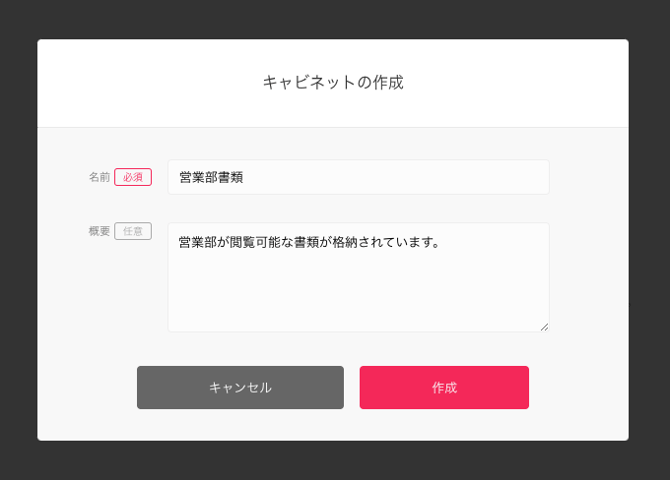
4. 作成したキャビネットの詳細ページが表示されます。
※キャビネットを作成した時点では、「組織管理者」自身も含め、誰もアクセス許可がされていません。キャビネットごとにアクセス許可設定を行う必要があります。
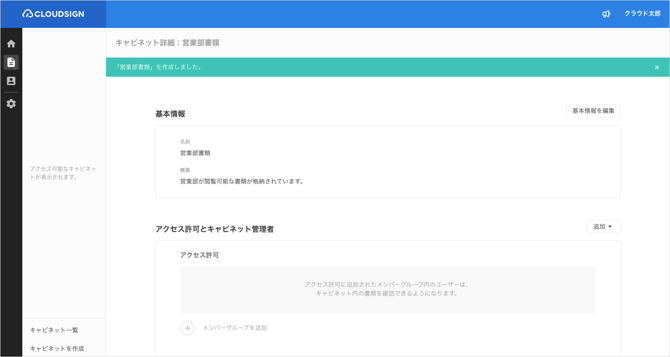
■キャビネットの情報を一覧で確認・編集する
1. 左側の黒いナビゲーションの上から2つ目のアイコンをクリックします。
2. 左下部の「キャビネット一覧」をクリックします。
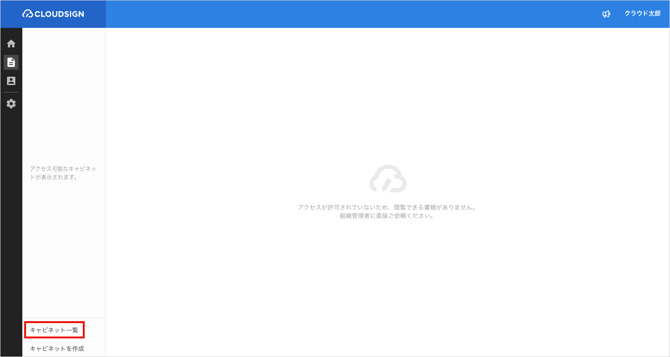
3. 作成したキャビネットの一覧が表示されます。「設定を変更」をクリックするとキャビネット詳細ページへ遷移し、名前・概要・設定を編集することができます。
なお、「すべての書類」キャビネットは予め用意されており、組織に所属するメンバーが締結した書類がすべて格納されます。「すべての書類」キャビネットのみ、名前や概要を編集することはできません。
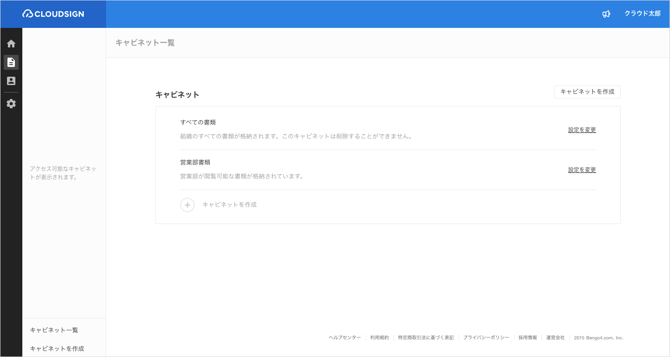
■キャビネットを削除する
1. 左側の黒いナビゲーションの上から2つ目のアイコンをクリックし、「すべての 書類」へ遷移します。
2. 左下部の「キャビネット一覧」をクリックします。
3. 作成したキャビネットの一覧が表示されます。削除したいキャビネットの「設定を変更」をクリックし、キャビネット詳細ページへ遷移します。
4. ページ下部の「キャビネットを削除」をクリックします(「すべての書類」キャビネットは削除することができません)。
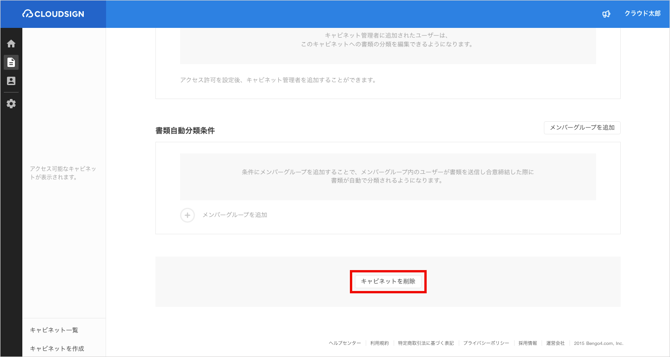
5. ダイアログが立ち上がるので、内容に問題がなければ削除をクリックします。
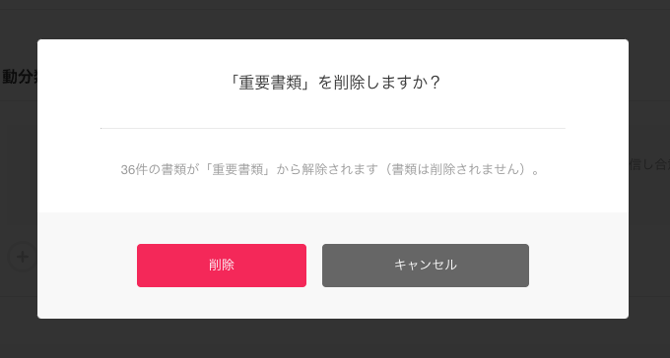
書類のアクセス許可を設定する
キャビネットを作成した段階では、誰もキャビネットにアクセスすることができません。
「組織管理者」によって、キャビネットに対しメンバーグループを設定する必要があります(アクセス許可)。
■キャビネットにメンバーグループを設定する
1. 左側の黒いナビゲーションの上から2つ目のアイコンをクリックします。
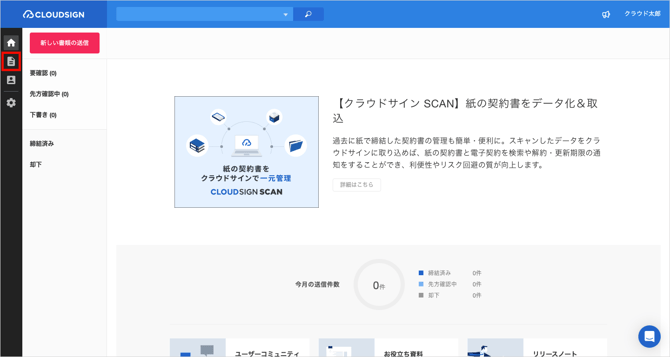
2. 左下部の「キャビネット一覧」をクリックします。
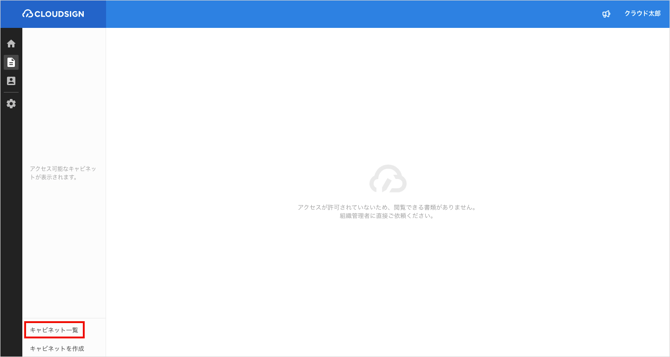
3. メンバーグループを設定したいキャビネットの「設定を変更」をクリックします。
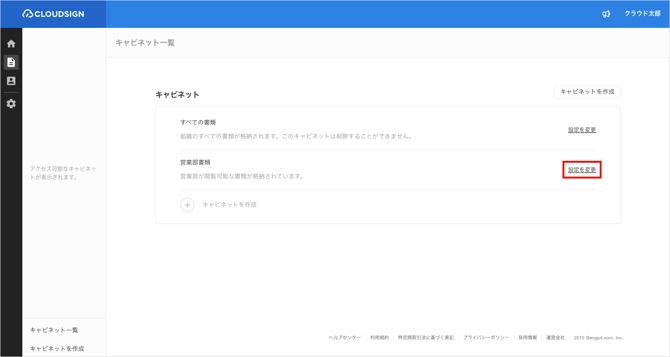
4. 「アクセス許可」の「メンバーグループを追加」をクリックするとダイアログが立ち上がります。
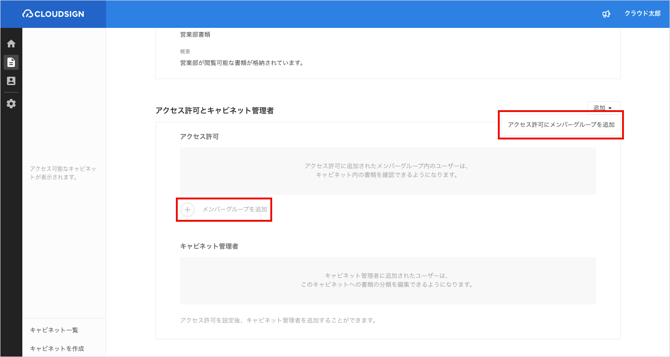
5. キャビネットに追加(アクセス許可)したいメンバーグループを選択し、追加をクリックします。
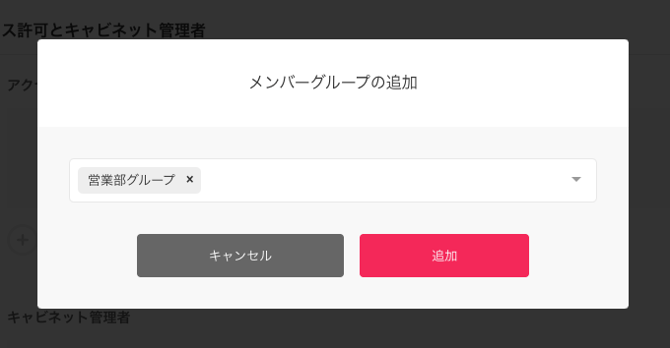
6. 設定されたメンバーグループに所属するメンバーが、キャビネットにアクセス(キャビネット内の書類を閲覧)できるようになります。
「すべてのメンバー」を選択すると、アクセス許可したキャビネット内の書類を、組織内のすべてのメンバーが閲覧可能な状態になります。
■「キャビネット管理者」を設定する
1. 左側の黒いナビゲーションの上から2つ目のアイコンをクリックします。
2. 左下部の「キャビネット一覧」をクリックします。
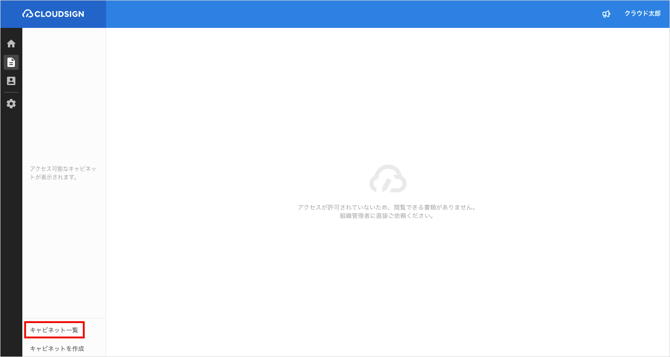
3. 「キャビネット管理者」を設定したいキャビネットの「設定を変更」をクリックします。
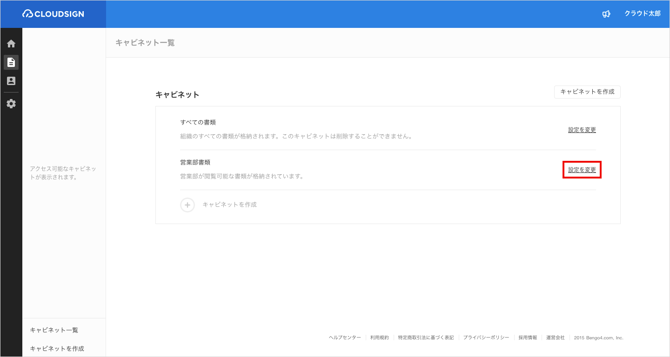
4. 「キャビネット管理者」の「メンバーを追加」をクリックするとダイアログが立ち上がります。
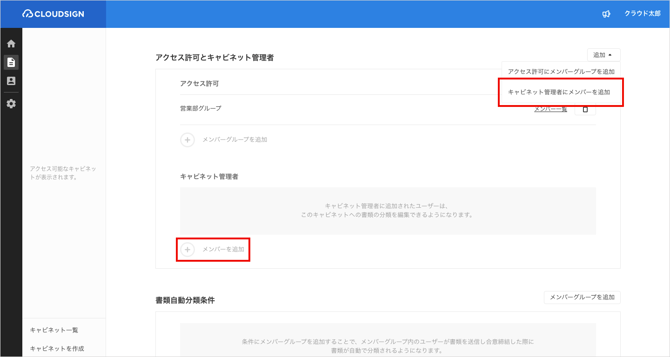
5. 「キャビネット管理者」に指定したいメンバーを選択し、追加をクリックします。
「キャビネット管理者」は、アクセス許可されているメンバーグループに所属している必要があります。

■キャビネットからメンバーグループを削除する(アクセス許可を取り消す)
1. 左側の黒いナビゲーションの上から2つ目のアイコンをクリックします。
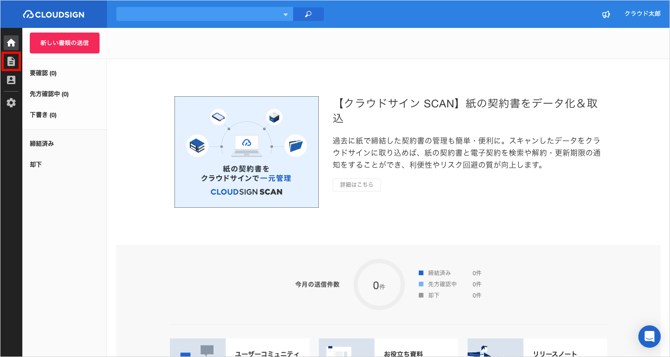
2. 左下部の「キャビネット一覧」をクリックします。
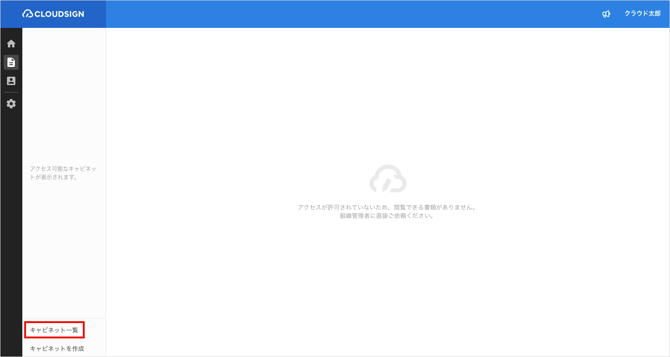
3. メンバーグループを削除したいキャビネットの「設定を変更」をクリックします。
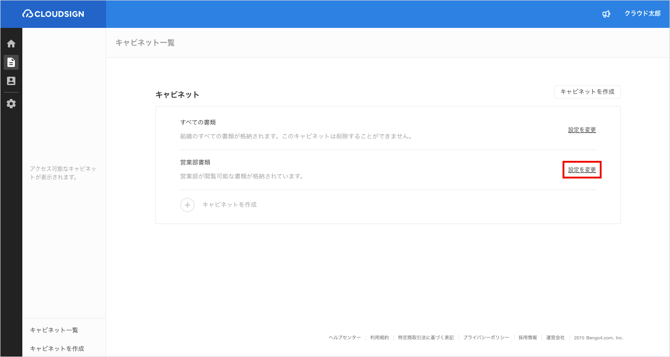
4. 「アクセス許可」に表示されているメンバーグループ名の右側にあるゴミ箱のマークをクリックします。
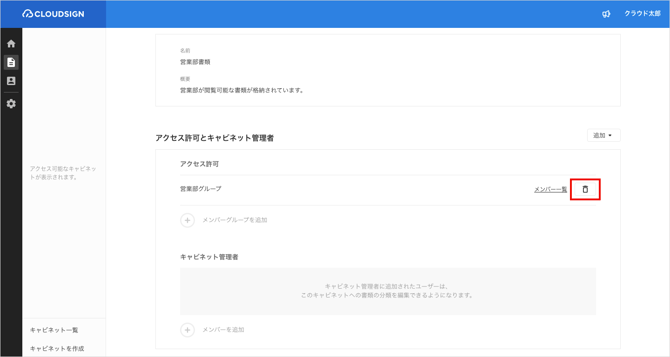
5. 削除の最終確認のためダイアログが立ち上がるので、「削除」をクリックします。
削除後、メンバーグループに所属していたメンバーはキャビネットにアクセス(キャビネット内の書類を閲覧)できなくなります。
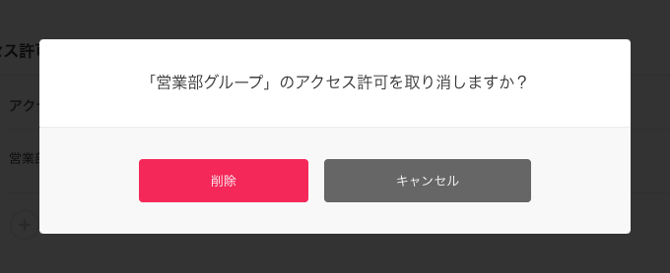
書類を編集する
締結された書類は、自動的に「すべての書類」キャビネットに格納されます。
作成したその他のキャビネットに書類を格納するためには、「キャビネット管理者」が書類のコピーを行う必要があります。
■書類情報を編集する
1. 左側の黒いナビゲーションの上から2つ目のアイコンをクリックします。
2. キャビネットを選択し、書類情報を編集したい書類をクリックします。
3. 書類概要の画面が表示されるので、「編集」をクリックします。
4. 更新したい内容を入力し、右上の「保存」をクリックします。
※キャビネットから書類情報を編集した場合、自身を含む書類関係者に通知メールは送信されません。
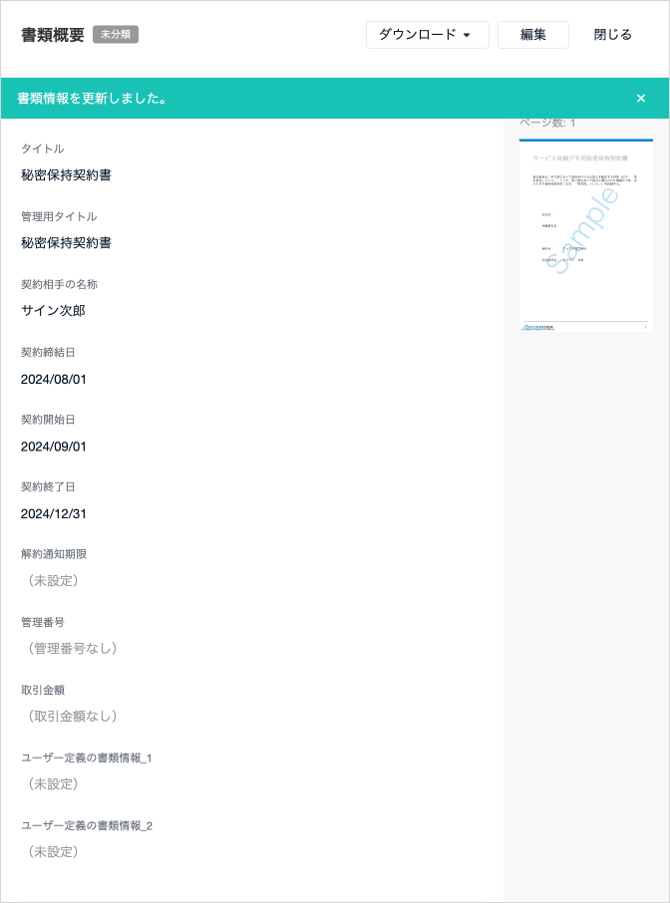
■キャビネット間で書類をコピーする
キャビネット間の書類のコピーは、「キャビネット管理者」が行うことができます。
あらかじめ書類のコピー操作を行うメンバーを、コピー元・コピー先のキャビネット両方に「キャビネット管理者」として設定してください。
「キャビネット管理者」の設定方法はこちらです。
1. 左側の黒いナビゲーションの上から2つ目のアイコンをクリックします。
2. キャビネットを選択し、コピーしたい書類にチェックを入れます。
「キャビネット管理者」ではない場合、チェックボックスは表示されません。
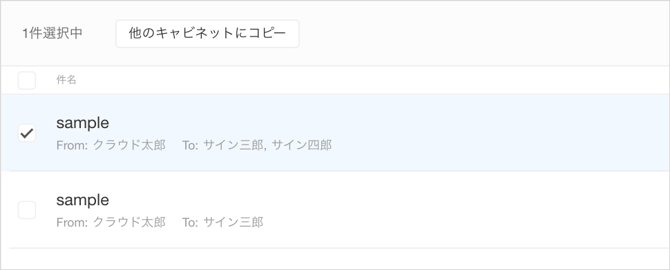
3. 「他のキャビネットにコピー」をクリックすると、コピー先を選択するダイアログが立ち上がるので、コピー先のキャビネットを選択し「コピー」をクリックします。
自身が「キャビネット管理者」に設定されていないキャビネットに、書類をコピーすることはできません。
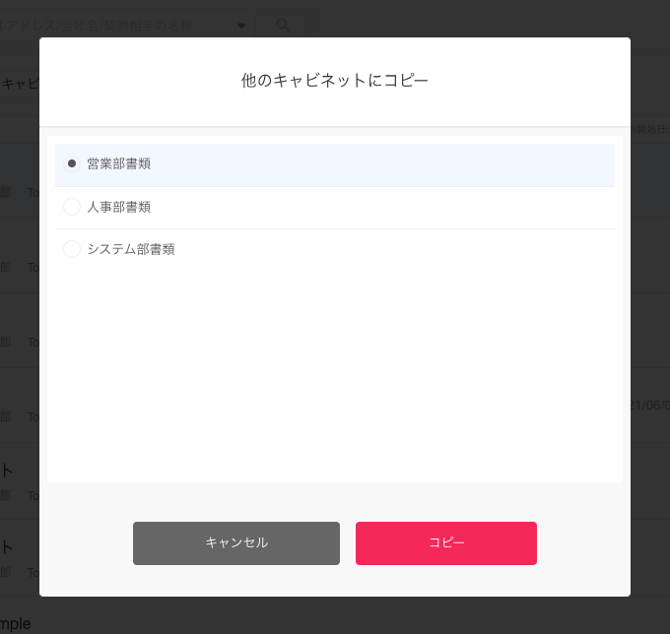
4.選択したキャビネットに、書類がコピーされています。
■コピーした書類を削除する
コピーした書類は、キャビネットから削除することができます。
書類の削除は、「キャビネット管理者」のみ行なうことができます。
1. 左側の黒いナビゲーションの上から2つ目のアイコンをクリックします。
2. キャビネットを選択し、削除したい書類にチェックを入れます。
「キャビネット管理者」ではない場合、チェックボックスは表示されません。
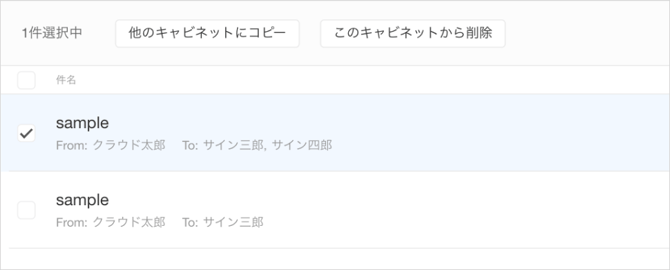
3. 「このキャビネットから削除」をクリックすると、削除の最終確認のためダイアログが立ち上がるので、「削除」をクリックします。削除した書類は、そのキャビネット内には表示されません。
注意事項
-
「すべての書類」キャビネットから書類を削除することはできません。
-
キャビネットから書類を削除しても、書類そのもののデータは削除されません。
-
書類が複数のキャビネットにコピーされている場合は、それぞれのキャビネットから削除する必要があります。
スマートキャビネット機能(書類自動分類条件の設定)
スマートキャビネット機能とは、複数部署管理機能において、あらかじめ設定された条件に応じて送信した書類が自動で分類される機能です。
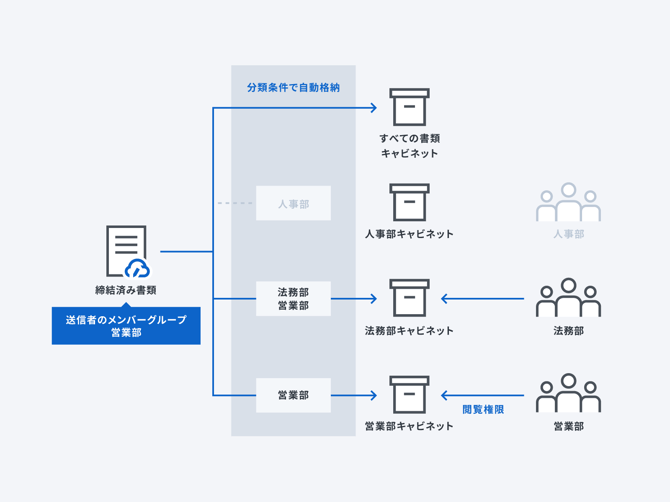
■機能について
組織管理者がキャビネット詳細画面で設定したメンバーグループごとの書類自動分類条件に応じて、書類締結時に分類されます。
「すべての書類」キャビネットにて、分類されていない書類には「未分類」バッジが表示されます。「未分類」バッジが表示されている書類は、「キャビネット管理者」が手動で書類のコピーを行う必要があります。
注意事項
-
送信者が複数のメンバーグループに所属していた場合、設定された条件によらず、その書類は自動では分類されません。
-
送信者が書類送信時から書類締結時までの間に、所属するメンバーグループが変更になった場合は、送信時に所属していたメンバーグループの設定で分類されます。
-
受信した書類やインポート書類、過去に送信・締結された書類は分類されません。
■設定方法
スマートキャビネット機能の書類自動分類条件は「組織管理者」のみ設定が可能です。
1.書類自動分類条件を設定したいキャビネットの三点リーダーのボタンから「キャビネット詳細」を選択します。
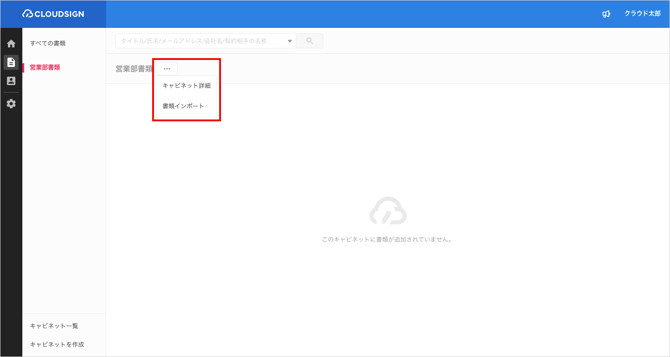
2.書類自動分類条件のセクションにて、分類条件にしたいメンバーグループを設定します。

書類を検索する
画面上部の検索窓に書類のタイトルやメールアドレスを入力していただくことで検索が可能です。
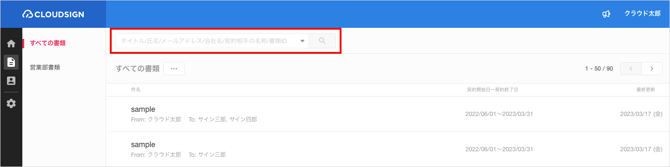
書類情報を元により詳細な検索することも可能です。
検索窓内にある▼をクリックいただくと、契約締結日などを指定した検索を行う事が可能です。
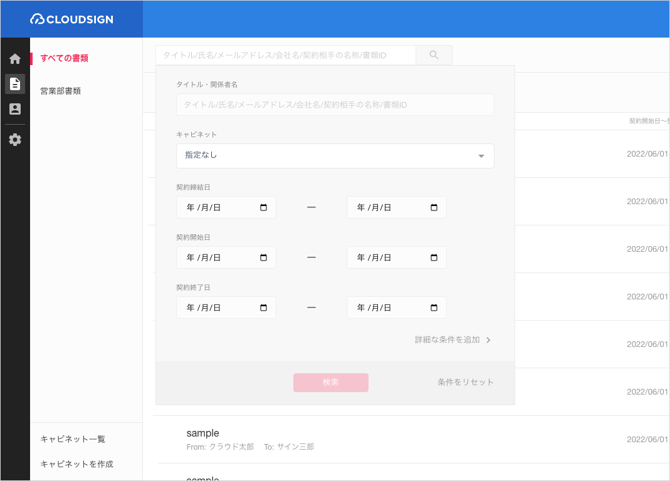
また、「詳細な条件を追加」を開くと管理番号なども含めたさらに詳細な検索も可能です。ユーザー定義の書類情報が設定されている場合には検索項目として表示されます。
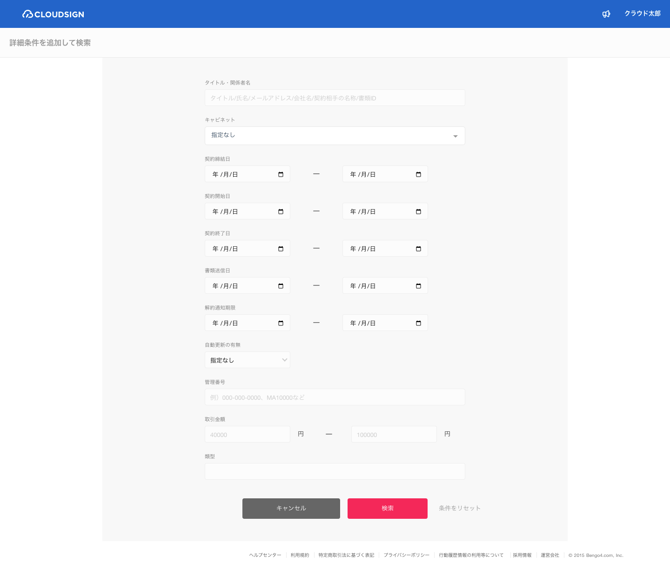
検索可能な項目は以下の通りです。
-
書類のタイトル
-
管理用タイトル
-
氏名
-
メールアドレス
-
会社名
-
契約相手の名称
-
書類ID
-
キャビネット
-
契約締結日
-
契約開始日
-
契約終了日
-
書類送信日(クラウドサインで書類を送信した日付)
-
自動更新の有無
-
解約通知期限
-
管理番号
-
取引金額
注意事項
-
検索条件にキャビネットを指定しない場合、自身がアクセスできるすべてのキャビネットを対象に検索します。
-
キャビネットのみを指定した検索はできません。キャビネットに格納した書類を表示したい場合は、画面左のキャビネットを選択してください。
-
管理書類が10000件以上存在する場合は、9999+ と表示されます。
-
書類ID:「完全一致」した検索結果が表示されます。大文字・小文字・全角・半角を区別します。
-
メールアドレス・管理理番号:「部分一致」した検索結果が表示されます。大文字・小文字・全角・半角を区別しません。
-
入力されたキーワードが、項目内で連続している場合のみ(入力語句と同じ語順の結果のみ)検索結果として表示されます。
-
例:「test」が検索キーワードの場合、「tes」は検索対象となりますが、「ste」は検索対象となりません。
-
-
-
上記以外の項目:「曖昧一致」した検索結果が表示されます(あいまい検索)。大文字・小文字・全角・半角を区別しません。
-
入力されたキーワードが、項目内のいずれかの部分に含まれている場合に(語順の入れ替わった対象も)検索結果として表示されます。
-
例:「test」が検索キーワードの場合、「tes」も「ste」も検索対象となります。
-
-